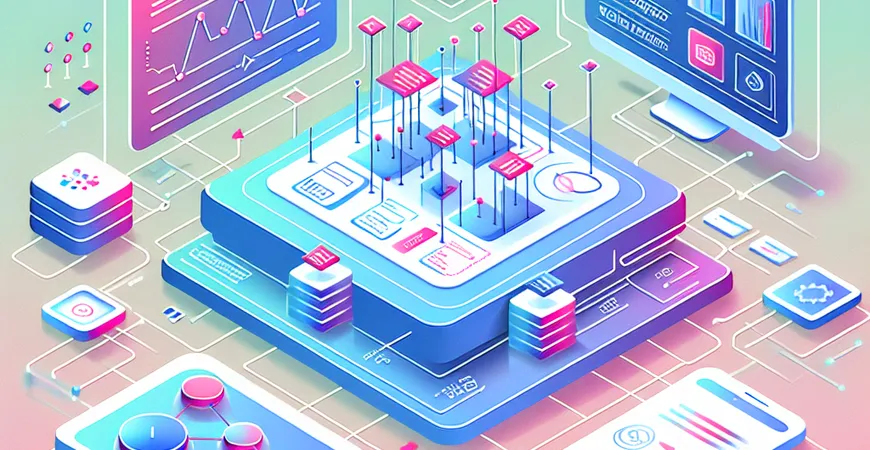
一、引言:WPS如何制作捷报表格
制作报表是企业日常运作中不可或缺的一部分,尤其是在数据分析和决策过程中。WPS作为一款广泛使用的办公软件,具备强大的表格制作功能,但很多人可能还不知道如何在WPS中制作捷报表格。本文将详细介绍如何利用WPS制作捷报表格,帮助企业快速生成所需数据报表,提高工作效率。
二、准备工作:WPS软件安装与基础设置
在正式开始制作捷报表格之前,首先需要确保WPS软件已经安装并进行了一些基础设置。
1. 安装WPS软件
为了制作捷报表格,首先需要在电脑上安装WPS办公套件。用户可以访问WPS官方网站下载最新版本的WPS软件,按照提示进行安装。安装完成后,打开WPS表格应用,熟悉其界面和基本操作。
2. 创建新表格
打开WPS表格后,点击“文件”菜单,选择“新建”,然后选择一个空白表格模板。这样你就可以开始创建自己的捷报表格了。
三、数据输入与整理
数据输入和整理是制作捷报表格的关键步骤,下面我们将详细介绍如何在WPS中进行这些操作。
1. 数据输入
在新建的空白表格中,逐行逐列输入所需的数据。为了保证数据的准确性和一致性,可以使用WPS表格的自动填充功能。输入完一列或一行数据后,拖动右下角的小方块,可以快速填充相同或递增的数据。
2. 数据整理
在数据输入完成后,需要对数据进行整理。可以使用WPS表格中的排序和筛选功能,对数据进行升序或降序排列。还可以使用数据透视表功能,将数据进行汇总和分析。
四、表格格式设置
表格的格式设置不仅影响美观,还能提高数据的可读性和易用性。WPS提供了丰富的格式设置选项,下面介绍几种常用的设置方法。
1. 单元格格式设置
选中需要设置格式的单元格,右键点击选择“设置单元格格式”。在弹出的对话框中,可以设置单元格的对齐方式、字体、边框和填充颜色等。通过这些设置,可以让表格更加美观和易读。
2. 条件格式设置
条件格式是WPS表格中一个非常实用的功能。通过设置条件格式,可以根据单元格的值自动改变其格式。比如,可以设置当单元格值大于某个值时,自动填充颜色,以便快速识别关键数据。
五、数据分析与图表制作
在完成数据输入和表格格式设置后,接下来就是进行数据分析和图表制作。WPS表格提供了多种数据分析工具和图表类型,帮助用户直观地展示数据。
1. 数据分析工具
WPS表格内置了多种数据分析工具,比如数据透视表、数据分列和合并单元格等。通过这些工具,用户可以对数据进行深入分析,得出有价值的结论。
2. 图表制作
在WPS表格中,可以根据需要插入各种类型的图表,比如柱状图、折线图和饼图等。选中需要制作图表的数据区域,点击“插入”菜单中的“图表”,选择合适的图表类型,然后根据需要进行调整和美化。
六、保存与分享捷报表格
当捷报表格制作完成后,需要保存并分享给相关人员。WPS表格提供了多种保存和分享方式,方便用户进行文件管理和协作。
1. 保存表格
点击“文件”菜单,选择“保存”或“另存为”,将捷报表格保存到本地电脑或云端。WPS表格支持多种文件格式,比如xlsx、xls和pdf等,用户可以根据需要选择合适的格式进行保存。
2. 分享表格
通过WPS表格的分享功能,可以将捷报表格发送给其他人。点击“文件”菜单,选择“分享”,然后输入接收人的邮箱地址或生成分享链接。通过这些方式,可以方便快捷地将表格分享给团队成员或合作伙伴。
结论:WPS制作捷报表格的实用指南
通过以上步骤,您已经掌握了在WPS中制作捷报表格的基本方法。这不仅能提升工作效率,还能确保数据的准确性和可读性。在日常工作中,熟练掌握这些技巧,将为您的数据分析和决策提供有力支持。 当然,如果您需要更强大的报表功能,可以考虑使用专业的企业级报表工具,比如FineReport。FineReport不仅具有强大的报表设计和数据分析功能,还支持多种数据源的集成和灵活的二次开发,帮助企业更好地实现数据价值。 FineReport免费下载试用 总之,无论是通过WPS制作捷报表格,还是使用专业的报表工具,关键在于选择适合自己的方法和工具,不断提升数据处理和分析的能力。希望本文能为您提供实用的指导和帮助,助力您的数据分析工作更加高效和精准。
本文相关FAQs
WPS怎么制作捷报表格?
在WPS中制作捷报表格是一种常见需求,尤其是在企业汇报和数据展示中。捷报表格要求信息简洁明了,同时要具备视觉美感。以下是详细步骤:
- 打开WPS表格并新建一个空白文档。
- 在A1单元格输入表格标题,如“销售捷报”。
- 在B1开始输入列标题,如“销售员”、“销售额”、“完成情况”等。
- 填入相应的数据。
- 选中数据区域,点击“插入”选项卡,选择适合的图表类型如柱状图或条形图。
- 调整图表样式,使其更专业和美观。
- 对表格进行边框和颜色的修饰,确保信息突出。
通过以上步骤,您可以轻松制作出一张具备实际意义和视觉冲击力的捷报表格。
如何在WPS捷报表格中插入图表?
在WPS中,图表是增强数据可视化的重要工具。插入图表的步骤如下:
- 选中需要展示的数据区域。
- 点击“插入”选项卡并选择“图表”。
- 在弹出的图表类型窗口中选择适合的图表类型,如柱状图、折线图等。
- 点击“确定”后,图表会自动生成并嵌入到表格中。
- 对图表进行调整,如修改标题、调整轴标签、添加数据标签等,以确保图表信息清晰。
通过这些步骤,您可以在捷报表格中有效地插入图表,使数据更具说服力。
WPS捷报表格如何设置条件格式以突出重点数据?
条件格式是突出重点数据的有效手段,以下是设置条件格式的步骤:
- 选中需要设置条件格式的数据区域。
- 点击“开始”选项卡,选择“条件格式”。
- 在下拉菜单中选择“新建规则”。
- 选择合适的规则类型,如“基于单元格值格式化”或“使用公式确定要设置的单元格”。
- 设置条件和格式,如将销售额大于某个值的单元格设置为绿色背景。
- 点击“确定”应用条件格式。
通过使用条件格式,您可以在捷报表格中轻松突出重要数据,帮助读者快速抓住关键点。
如何在WPS捷报表格中进行数据筛选和排序?
数据筛选和排序是管理和分析数据的重要步骤,以下是操作方法:
- 选中表格区域,点击“数据”选项卡。
- 选择“筛选”按钮,表头会自动出现下拉箭头。
- 点击任意列的下拉箭头,可以选择筛选条件,如筛选某个销售员的数据。
- 选择“排序”按钮,可以按照升序或降序排列数据。
- 可以结合多个筛选和排序条件,以便更精准地分析数据。
通过筛选和排序功能,您可以更高效地管理和分析捷报表格中的数据。
WPS捷报表格如何导出为PDF并分享?
将捷报表格导出为PDF是分享和保存的常见需求,以下是步骤:
- 完成表格制作和调整后,点击“文件”选项卡。
- 选择“另存为”,在文件类型中选择“PDF”。
- 设置保存路径和文件名,点击“保存”。
- PDF文件生成后,可以通过邮件或其他分享工具发送给相关人员。
导出为PDF可以确保表格格式不变,便于其他人查看和打印。
此外,您还可以使用专业的数据报表工具,如FineReport免费下载试用,进一步提升报表的质量和展示效果。
本文内容通过AI工具匹配关键字智能整合而成,仅供参考,帆软不对内容的真实、准确或完整作任何形式的承诺。具体产品功能请以帆软官方帮助文档为准,或联系您的对接销售进行咨询。如有其他问题,您可以通过联系blog@fanruan.com进行反馈,帆软收到您的反馈后将及时答复和处理。

























